U盘写保护是指U盘在存储数据时无法进行写入操作的情况,给用户的使用带来了困扰。然而,解除U盘写保护并不是一件难事,只需按照正确的步骤和技巧进行操作,即可解决这一问题。本文将详细介绍解除U盘写保护的方法,并提供一些实用的技巧。

一、检查物理开关或锁定开关是否打开
要确保U盘的物理开关或锁定开关是否打开。有些U盘会设计一个物理开关或锁定开关,用于控制写保护状态。请仔细检查U盘的外壳上是否有开关,并将其调至开放状态。
二、使用注册表编辑器进行修改
若U盘没有物理开关或锁定开关,可以尝试通过修改注册表来解除写保护。按下Win+R键,打开运行窗口,输入regedit并回车,打开注册表编辑器。依次展开"HKEY_LOCAL_MACHINE"→"System"→"CurrentControlSet"→"Control"→"StorageDevicePolicies",找到WriteProtect并将其值改为0。
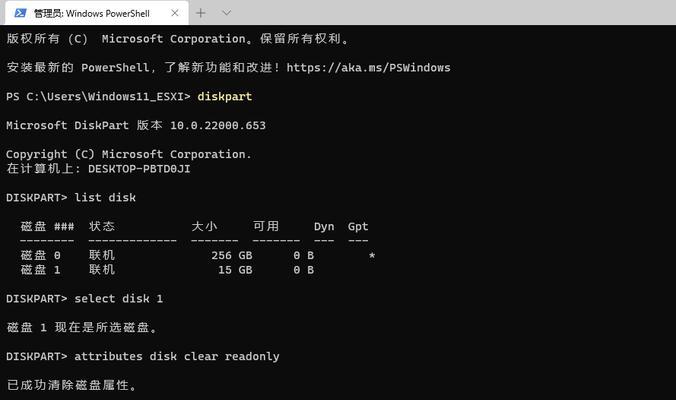
三、通过命令提示符解除写保护
打开命令提示符,输入“diskpart”并回车,再输入“listdisk”并回车,列出已连接的磁盘。找到对应的U盘编号(通常是Disk1或Disk2),输入“selectdiskn”(n为U盘编号)并回车。然后依次输入“attributesdiskclearreadonly”和“clean”并回车,最后输入“createpartitionprimary”并回车即可。
四、使用磁盘管理工具解除写保护
右键点击“计算机”(或“我的电脑”),选择“管理”,打开计算机管理窗口。在左侧导航栏中选择“磁盘管理”,找到对应的U盘。右键点击U盘所在的磁盘卷,选择“属性”,在弹出窗口的“常规”选项卡中取消选中“只读”。
五、尝试格式化U盘
如果以上方法都无法解除写保护,可以尝试格式化U盘。右键点击U盘所在的磁盘卷,选择“格式化”,按照默认设置进行格式化操作。请注意,格式化会清空U盘内的所有数据,请务必备份重要文件。
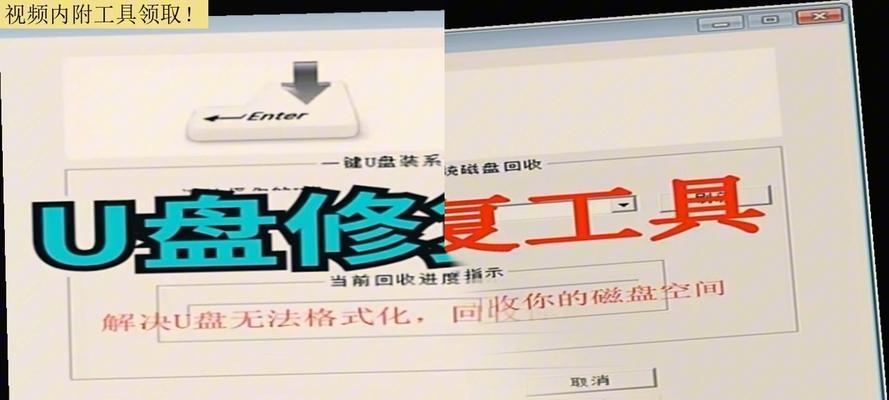
六、使用第三方工具解除写保护
如果以上方法仍然不奏效,可以尝试使用一些专门的第三方工具来解除写保护。例如,有一些U盘修复工具可以帮助用户解决各种U盘问题,包括写保护。请在可信的网站上下载并使用这些工具。
七、检查U盘是否受损
有时候,U盘的写保护问题可能是由于硬件故障或磁盘损坏引起的。检查U盘是否有明显的物理损坏,如损坏的接口、破裂的外壳等。如果发现物理损坏,请及时更换新的U盘。
八、更新U盘驱动程序
有些时候,U盘写保护问题可能是由于驱动程序不兼容或过时导致的。在设备管理器中找到对应的U盘设备,右键点击选择“更新驱动程序”。系统会自动搜索并安装最新的驱动程序。
九、检查电脑是否感染病毒
某些病毒会通过设置U盘的写保护来传播自己。使用杀毒软件对电脑进行全面扫描,确保没有病毒感染。若发现病毒,请及时清除并解除U盘的写保护。
十、检查U盘是否被其他程序占用
有时候,U盘被其他程序占用也会导致写保护问题。打开任务管理器,关闭可能占用U盘的程序或进程,如文件管理器、杀毒软件等。然后再尝试解除写保护。
十一、使用另一台电脑尝试
如果在一台电脑上无法解除U盘的写保护,可以尝试将U盘插入另一台电脑中进行操作。有时候,问题可能与电脑本身的设置或驱动程序有关,换一台电脑可能会解决问题。
十二、联系厂家或专业维修人员
如果所有方法都尝试过了仍然无法解除U盘的写保护,建议联系U盘的厂家或专业维修人员进行咨询或修理。他们可能具备更专业的知识和技术来解决问题。
十三、警惕假冒U盘和恶意软件
购买U盘时要选择正规渠道,避免购买假冒产品。同时,要注意避免下载和运行来历不明的软件,以免受到恶意软件的攻击。
十四、备份重要数据
解除U盘写保护之前,请务必备份U盘中的重要数据。有时候,解除写保护可能会导致数据丢失,为了避免不必要的损失,请提前备份数据。
十五、重启电脑并重新插拔U盘
有时候,简单的重启电脑并重新插拔U盘就能解除写保护。请尝试这个简单的方法,也许能奏效。
解除U盘写保护并不是一件难事,只要按照正确的步骤和技巧进行操作,大部分问题都可以迎刃而解。如果遇到问题,请耐心尝试以上方法,或者寻求专业人员的帮助。最重要的是,在操作之前要记得备份重要数据,以免造成不可挽回的损失。

介绍:随着技术的不断发展,越来越多的人选择使用U盘来启动IS...

SurfaceBook作为微软旗下的高端笔记本电脑,备受用户喜爱。然...

在如今数码相机市场的竞争中,索尼A35作为一款中级单反相机备受关注。...

在计算机使用过程中,主板BIOS(BasicInputOutputS...

在我们使用电脑时,经常会遇到一些想要截屏保存的情况,但是一般的截屏功...